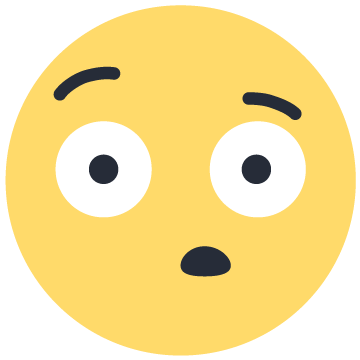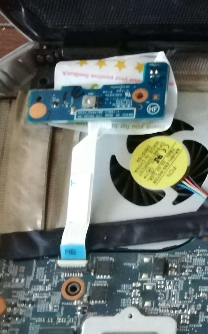-
Nbre de contenus
2889 -
Inscription
-
Jours gagnés
78
Tout ce qui a été posté par Mreve
-
Oui bien sûr. C'est ce que je comptais faire. idle=nomwait : empêche la "veille" (comprendre "tourner au ralenti") agressive du processeur. Cela a pour but d'empêcher un bug avec les récents CPU AMD et les récents build du noyau Linux. nvme_core.default_ps_max_latency_us=5500 : Désactive l'état le plus bas de sous alimentation (comprendre "économie d'énergie") pour éviter un bug qui crée des erreurs d'écriture sur certains SSD NVME Samsung récents. Pour enlever ce paramètre il faudrait une mise à jour du firmware du SSD ou un fix dans le noyau Linux qui colle avec ton SSD. Il y a déjà eu un correctif dans la v4.11 mais apparemment ça n'a pas réglé le problème pour tout le monde. Je te conseille de surveiller les mises à jour du SSD : https://www.acer.com/ac/fr/FR/content/support-product/8036?b=1 Pour l'instant il n'y a rien mais mais peut-être qu'un jour... qui sait... Il peut aussi y avoir du neuf côté kernel Linux et/ou des mises à jour du BIOS (pour l'instant il n'y a rien) Le mieux c'est de surveiller les news de la communauté Linux à propos de ton PC : https://www.google.com/search?hl=en&q=Swift+3+SF314-41+"Linux" Tu pourras essayer d'enlever un des 2 paramètres (puis les 2) à chaque mise à jour du kernel. Il y a plus de chance que tu puisse enlever le idle=nomwait.
-
Mhm j'ai compris le problème. Tu as transféré les photos sur un disque dur externe puis copié les photos sur ta carte SD. La date de création des photos a alors été remplacée par la date de la copie (puisque ce sont des nouveaux fichiers). Tu as 3 possibilités : Garder les copies sur ton disque dur et transférer (couper) les originaux sur ta carte SD Utiliser une autre application photos qui permet de trier par le nom (et donc chronologiquement puisque le nom des photos n'est autre que la date de la prise) Utiliser une application qui utilise la date EXIF pour le tri Il me semble que l'appli Simple Gallery permet de faire faire le point 2 ou 3.
-
Salut @Antoine145 et bienvenue sur le forum. Désolé pour la réponse tardive. Ça c'est ce qu'on appelle faire une bêtise ! Tu as oublié GRUB. Ta restauration ne l'a pas supprimé. 98ffe08d a fait un superbe tutoriel pour supprimer Grub et rebasculer sur le bootloader Windows : https://www.98ffe08d.com/dual-boot-supprimer-grub-demarrage-retablir-windows/
-
Salut @Paul223 et bienvenue sur le forum ! Désolé pour la réponse un peu tardive. Le tutoriel du Crabe installe par défaut la Debian Stable. Les versions Testing de Debian sont regroupées dans le dossier weekly-build. ==> Lien direct Au pire, la bidouille n'est pas très compliquée et la manipulation est expliquée dans le tutoriel. En plus c'est quelque chose de très utile à savoir puisqu'elle permet de basculer d'un état à un autre sans réinstallation (Unstable/Testing/Stable).
-
Bonsoir, C'est dommage d'installer un OS sur un HDD quand on a un SSD. Tu ne peux pas déplacer certains documents sur le HDD ? (cf. mon tutoriel) Si tu veux vraiment installer Ubuntu sur l'espace libre (i.e "non alloué" sous Windows) de ton HDD, il va falloir créer manuellement toutes tes partitions Linux (root, swap etc...) Le wiki d'Ubuntu l'explique très bien. N'hésite pas si tu as besoin d'aide.
-
Bonsoir @Saiken3, Ton message n'est pas très agréable à lire. Un gros pavé ça ne donne pas du tout envie. Pense à aérer ton texte la prochaine fois ! C'est vraiment bizarre. Qu'utilises-tu comme appli pour photos ? L'appli de base de Samsung trie automatiquement par date. Tu as dû foirer un truc dans ta manip. À mon avis tu as copié les photos de ta mémoire interne vers ta carte SD au lieu de les couper. Dans ce cas, il te suffit de supprimer toutes les photos sur ta mémoire interne. C'est le comportement par défaut. Tu peux changer ça en allant dans les Paramètres de l'application Photo ( en haut à droite) et modifier l'emplacement de stockage.
-
On est d'accord ! J'ai même l'impression que c'est de pire en pire. Concernant le sondage, désolé j'ai arrêté de touché à Windows. J'en ai marre. Mes proches n'ont pas encore installé la MAJ. J'ai installé une version PRO à tous ceux qui sont encore sous Windows et j'ai paramétré Windows Update de façon à délayer de 4 mois l'installation de nouveaux builds.
-

Question voyant d'un hub 10 ports Trust "Oila" + anti-spam mail
Mreve a répondu à un(e) sujet de Nathalie's_Lover bug Oila dans Sécurité et vie privée
Salut @Nathalie's_Lover bug Oila et bienvenue sur le forum ! Je me suis permis d'arranger un peu ton message et de changer le titre du sujet. C'est bien de ce hub USB qu'il est question ? Je ne comprends pas vraiment ton problème. Tu es en train de nous dire que tu n'as même pas essayé ? Ça va être compliqué sinon... Tu ne risques pas grand chose, tes appareils USB ne vont pas prend feu... (lol ). Désolé je ne peux pas t'aider sur ce point là. Je n'ai pas de spam et n'utilise aucun des fournisseurs mails que tu cites. Un conseil cependant, le gros du spam ne vient jamais tout seul. Si tu as autant de spam c'est que tu as donné ton adresse mail à n'importe qui. La meilleure façon d'y lutter c'est de compartimenter. Par exemple, tu peux avoir 1 adresse mail perso, 1 adresse professionnelle, 1 adresse pour les achats et 1 adresse poubelle. Cette simple compartimentation permet de n'avoir du spam que ton adresse poubelle si tu respectes le rôle attribué à chaque adresse. -
Il m'est arrivé un truc assez intéressant lundi. C'était le soir, j'étais tranquillement en train de regarder un épisode de la dernière saison (4) de Mr Robot (une des très très rare séries que je regarde) quand tout d'un coup :

J'ai vu mon câble de chargeur prendre feu à côté de moi ! Vu l'ambiance et la tension dans cette série, ça m'a fait bizarre quand c'est arrivé. Ça m'a fait sursauté de ouf et j'ai bien eu 3-4s de réaction avant de débrancher mon PC et d'éteindre la multiprise.

Le trou du câble n'est pas énorme mais ça a fait une belle flamme avec de beaux crépitements. J'avais un rideau à quelques dizaines de centimètres. Heureusement que je n'étais pas allé faire pipi à ce moment là...

-
Aaah ! Bonne nouvelle ! Tu n’aurais pas, par hasard, oublié de faire sudo update-grub après avoir modifié /etc/default/grub ?
-

Propositions pour améliorer les forums
Mreve a répondu à un(e) sujet de Mreve dans Remarques et suggestions
Yep, Vous pouvez remercier @Delta d'avoir motivé @Le Crabe pour passer sur un thème de Noël. C'est @Le Crabe qui a choisi l'image. Source de l'image : https://www.pexels.com/photo/lighted-christmas-tree-1708601 La lisibilité actuelle ne me gêne pas plus que ça mais je peux comprendre. Si vraiment il faut changer un truc, je pense qu'assombrir un peu l'image suffirait à mieux faire ressortir les boutons. Mettre du noir. C'est pas une bonne idée ! -
Tutoriel déplacé dans la partie blog du site ! Ce post n'est plus à jour ! Les chouettes personnages illustrés ont été dessinés par Simon "Gee" Giraudo. Le texte dans les bulles est de moi. Les illustrations sont sous licence Creative Commons By Sa. Déverrouillage du bootloader Vous allez voir, en fonction des marques c'est plus ou moins facile (voir impossible). Si la marque de votre téléphone vous empêche de déverrouiller votre bootloader, ne vous inquietez pas, j'ai encore des choses en partie 3. 1) Téléchargez ADB sur votre PC Liens de téléchargement direct depuis le site officiel developer.android.com : Windows / Linux / MacOS ADB Android Debug Bridge (ADB) est un outil en ligne de commande qui permet de communiquer avec un appareil Android. Il fait partie du kit de développement (SDK) d'Android utilisé par les développeurs Android. ADB est un peu le couteau suisse du développeur. Il est par exemple très pratique pour installer/désinstaller directement des applications depuis un terminal, déboguer des applications et avoir accès à des fonctionnalités cachées (pour développeurs). Il permet aussi d'utiliser les puissantes commandes Unix pour faire de chouettes scripts (j'en reparlerai). De nombreux logiciels d'installation d'ADB fleurissent sur les fora. Je ne les recommande pas. La plupart du temps il sont périmés et installent une vieille version du SDK Android. En plus il ne sont quasiment jamais open-source donc on n'est jamais trop sûr de ce qu'ils font réellement. La méthode la plus fiable et la plus efficace, c'est de récupérer l'archive de du SDK comme je le propose plus haut. Comment accéder aux commandes ADB ? Utilisateurs de Windows, on ne va pas se mentir, l'invité de commande est le pire terminal du monde. Pour le peu qu'on va s'en servir, ce n'est pas très grave mais si vous voulez utiliser un meilleur terminal je vous conseille d'installer Cmder. Pour pouvoir utiliser les commandes du SDK Android, il faut ouvrir un terminal directement dans le dossier plateform-tools provenant de l'archive téléchargée plus haut. Sous Windows Depuis l'explorateur de fichiers, dans le dossier plateform-tools, maintenez la touche Maj.⇑ enfoncée, et faites un clic droit. Cliquez alors Ouvrir une fenêtre de commandes ici. Sous Linux Même principe mais il suffit de faire un clic droit à l’intérieur du dossier pour obtenir l'option Ouvrir un terminal ici Sous MacOS Je vous conseille d'installer OpenTerminal, un petit logiciel qui vous donnera l'option d'ouvrir un terminal depuis l'explorateur de fichier. Cela sera plus pratique pour la suite. Je vous renvoie chez Korben pour un petit guide d'installation. Si vous n'avez pas envie d'installer quoi que ce soit, sachez que vous pouvez très bien ouvrir votre terminal n'importe où et naviguer jusqu'au dossier plateform-tools avec la commande unix cd. 2) Désactivez le verrouillage OEM de votre téléphone Le verrouillage OEM Aussi appelé fastboot oem lock, il s'agit d'une fonctionnalité de sécurité qui empêche le bootloader de remplacer la stock recovery. Par extension, si on ne peut pas installer de custom recovery alors on ne peut pas installer de custom ROM. Il n'est malheureusement pas possible de réactiver le verrouillage OEM une fois TWRP installée. Allez dans les paramètres de votre téléphone puis dans À propos du téléphone Rendez vous dans Informations sur le logiciel (cette étape n'est pas nécessaire sur tous les téléphones) Appuyez 7 fois sur Numéro de version pour activer les options de développeur Retournez en arrière et allez dans la section Options de développeur qui vient d'apparaître. (en fonction de votre téléphone, elle peut se trouver dans la sous-section Paramètres supplémentaires) Activez la case Déverrouillage OEM et confirmez. Ne quittez pas les options de développeur. 3) Activez le debogage USB sur votre téléphone Le debogage USB Activer cette fonctionnalité permet d'utiliser toutes les commandes du Android SDK. Le débogage USB est indispensable pour installer TWRP (la custom recovery). NB : Le débogage USB n'est pas nécessaire pour débloquer un bootloader mais nous en auront besoin après. Toujours dans les options de développeur, activez la case Débogage USB. Lorsqu’un PC voudra accéder à votre périphérique Android, vous devrez autoriser le débogage USB pour celui-ci (un fenêtre apparaîtra à l'écran) : Si vous voulez toujours autoriser cet ordinateur à avoir accès au débogage USB, vous pouvez cocher la case correspondante. 4) Installez les drivers USB Cette étape est uniquement nécessaire pour les personnes sous Windows. Rendez vous ici pour téléchargez les drivers adaptés à votre téléphone. Si vous avez un Xiaomi vous allez tomber sur une page tout en chinois. Pour vous faire gagner du temps, voici le lien direct du téléchargement. Si vous avez un téléphone Google (Pixel), les drivers sont disponibles ici. 5) La suite varie en fonction de la marque de votre téléphone Une chose reste commune, il faudra entrer en fastboot mode pour finalement déverrouiller le bootloader. Vérifiez dans un premier temps que votre PC peut bien communiquer avec votre téléphone en utilisant la commande suivante depuis un terminal ayant accès aux commandes ADB : adb devices Si un appareil est détecté tout va bien. Fastboot C'est un protocole utilisable lorsque le téléphone est en bootloader mode (on parle plus souvent de fastboot mode). Cela permet d'agir directement au niveau de bootloader. Ce mode permet notamment de flasher des partitions et de déverrouiller le bootloader ! Comment entrer en fastboot mode ? Sur la majorité des téléphones, il faut redémarrer le téléphone puis rester appuyé sur les boutons Volume bas et Power jusqu'à entrer mode fastboot. Sur les téléphones Samsung, il faut en plus rester appuyé sur le touche Home. Une petite astuce : Vous pouvez utiliser la commande ADB suivante pour redémarrer directement en mode fastboot : adb reboot bootloader (ou adb reboot download pour les téléphones Samsung) Récupérer son numéro IMEI Dans certains cas, vous aurez besoin de votre numéro IMEI pour déverrouiller le bootloader. L'International Mobile Equipment Identity (IMEI) est un numéro qui identifie de manière unique un téléphone portable. Vous le trouverez en "appelant" le *#06# (ce n'est pas un numéro, juste un code pour afficher l'IMEI). Xiaomi Créez un compte Mi depuis votre téléphone (Paramètres --> Compte Mi) Téléchargez Mi Unlock sur votre PC (uniquement pour Windows malheureusement) Connectez votre téléphone à votre PC via USB et lancez Mi Unlock. Allez dans les paramètres ( en haut à droite) et vérifiez l'installation des drivers. Il vous sera alors demandé de reconnecter le téléphone si ce n'est pas le cas. Débranchez le rebranchez le afin que les drivers Xiaomi s'installent sur votre PC. Pourquoi je n'aime pas Xiaomi Xiaomi n'aime pas du tout qu'on déverrouille leur bootloader. Leur méthode pour le faire a beaucoup changé ces dernière année. Actuellement, ils ont mis en place un système extrêmement irritant. Il faut en effet attendre entre 72 et 720h !!! avant de pouvoir déverrouiller le bootloader avec Mi Unlock. Ne me demandez pas pourquoi certains ont 72h et d'autre 600h, personne ne le sait vraiment. Mais bon au moins, ils laissent encore la possibilité de déverrouiller leur bootloader. À ce stade il y a plusieurs possiblités : Si vous avez importé votre téléphone directement depuis la Chine (en l'achetant sur AliExpress ou GearBest par exemple) alors il y a un chance non négligeable que votre bootloader soit déjà déverrouillé ! Vous ne devez attendre que 72h donc ce n'est pas trop grave Vous ne voulez pas attendre et tentez la méthode des sioux du renard (elle n'est pas vraiment de moi en fait) Déjà allons voir ce que dit Mi Unlock : "Not connected to the phone" C'est normal. Suivez les instructions pour entrer en mode fastboot/booloader puis cliquez sur Unlock. Regardez si vous avez de la chance... ou pas. La méthode des Sioux Je tiens à préciser que cette méthode a l'inconvénient de faire une restauration d'usine. Je le répète donc, si ce n'est pas déjà fait, sauvegardez le nécessaire avant de continuer. - Fermez Mi Unlock - Téléchargez cette ancienne version de MiFlash Unlock - Réessayez de déverrouiller Vous n'avez normalement aucun temps d'attente. Samsung Youhou ! Il n'y a rien de plus à faire. À vrai dire, ce que je dis est vrai seulement si vous avez un téléphone Samsung européen. Avoir un téléphone en français n'est pas une garantie. En effet, il n'est pas si rare de trouver des téléphones Samsung américains reconditionnés en France. Pour info les téléphones Samsung américains n'ont pas le même processeur (Snapdragon pour eux) que les modèles européens (Exynos) et ont un bootloader verrouillé. Et quand je dis ça, cela implique qu'il est IMPOSSIBLE de le déverrouiller ! Ne vous prenez pas la tête, si la suite ne fonctionne pas alors c'est que vous vous êtes fait arnaqué et que votre Samsung est un modèle américain. Huawei Il fut un temps où il suffisait de demander un code de déverrouillage à Huawei. Depuis mai 2018 ils ont tout simplement arrêté d'en donner. La raison ? Je vous le donne en mille : pour améliorer l'expérience utilisateur (et éviter les problèmes liés au flashing de custom ROM). Bref ! Pas de code, pas de chocolat ! Si vous voulez vraiment rooter votre téléphone et changer de ROM, il est apparemment possible de trouver des codes valides en payant 50$. Je vous laisse chercher, je ne tiens pas à mettre un lien dans ce tutoriel vers les sites qui font ce business. Il se peut aussi que vous ayez récupéré un téléphone avec un bootloader déjà déverrouillé. C'est déjà arrivé à un de mes proches. C'est d'autant plus probable si le téléphone a été importé de Chine directement (via GearBest ou AliExpress). Pour le savoir, continuez à suivre ce tutoriel. Asus Mauvaise pioche. ASUS ne fournit aucun moyen de déverrouiller le bootloader de ses téléphones. OnePlus Bravo à OnePlus. Le déverrouillage est disponible sur tous leurs téléphones. Sur certains modèles (si vous êtes chez un FAI américain par exemple), il vous faudra votre numéro IMEI pour récupérer un code de déverrouillage depuis le site de OnePlus : exemple Sony D'après Sony, le bootloader n'est pas déverrouillable sur certains modèles. En Europe, il me semble que tout est ok (à confirmer). Pour le savoir, appelez le *#*#7378423#*#*. Pas d’inquiétude, il ne s'agit pas d'un numéro mais d'un code pour accéder à une section cachée du téléphone. Allez ensuite dans Service info > Configuration > Status Root. Si vous avez un Yes, vous pouvez continuez. Munissez vous de votre numéro IMEI puis rendez vous sur le site de sony pour obtenir votre code de déverrouillage. Google Cela peut paraître paradoxale mais il est très très simple de se dégoogliser avec un téléphone Google. Il n'y a pas de barrières supplémentaires pour déverrouiller leur bootloader. 6) Étape finale pour le déverrouillage du bootloader Cette étape n'est pas nécessaire pour les utilisateurs d'un téléphone Xiaomi (l'outil Mi Unlock a déjà déverrouillé le bootloader) ou d'un téléphone Samsung (le déverrouillage OEM suffit). Une fois en mode fastboot, vérifiez que l'ordinateur reconnaît toujours le téléphone avec la commande : fastboot devices Si tout va bien, vous pouvez passer (enfin !) au déverrouillage du bootloader en exécutant, en fonction de votre cas, l'une de ces 3 commandes : * Si vous avez un téléphone Sony : fastboot oem unlock 0x<code_donné_par_sony> Exemple : fastboot oem unlock 0x5689f5 * Si vous avez un téléphone Google : fastboot flashing unlock Vous aurez un écran de confirmation. Appuyez sur le boutton Volume Haut pour sélectionner Oui et appuyez ensuite sur le bouton Power pour valider. * Si vous avez un téléphone OnePlus (sans code) : fastboot oem unlock * Pour les autres, essayez les deux dernières commandes. Si aucune erreur n’apparaît. Vous pouvez être content, vous avez réussi ! Dans le triste cas où vous ne pouvez pas déverrouiller votre bootloader (attention à ne pas confondre avec une simple erreur de manipulation. Demandez moi en commentaire si vous n'êtes pas sûr), sautez la suite de ce tutoriel et rendez vous à la partie 3 de mon guide Libérez votre Smartphone. Laissez votre téléphone en mode fastboot pour la suite. Installation de la la custom recovery TWRP. Voici la SEULE étape qui demande d'être extrêmement vigilant, une mauvaise manipulation pouvant entraîner un blockage définitif du téléphone (brique). Ne paniquez pas, si vous suivez correctement mes instructions, il ne devrait rien vous arriver. Mon téléphone, une brique ? Si vous traînez sur les fora, vous avez déjà du voir ce terme : briqué/brické. L'image est assez parlante. On parle de téléphone briqué lorsqu'on ne peut plus rien faire avec. Il n'en devient alors pas plus plus utile... qu'une brique ! Une fois TWRP d'installé, il est quasiment impossible de briquer son téléphone (si vous le faîtes vous êtes vraiment très fort !). Trouvez votre téléphone dans cette liste (et ne vous trompez pas). Trouver le modèle de son téléphone Le modèle de votre téléphone se trouve sur l'étiquette de sa boite (si vous l'avez gardée). Vous pouvez aussi le trouver dans la section À propos du téléphone des Paramètres. Téléchargez ensuite la dernière version de l'archive .tar de l'image TWRP (.img.tar) si vous avez un smartphone Samsung. L'image .img suffit pour les autres. À part pour Samsung, la méthode pour flasher TWRP est la même pour tous. Samsung Les téléphones Samsung n'ont pas de mode fastboot. Pour flasher une custom TWRP, il faut utiliser un logiciel spécial. Il y a 2 possibilités : Odin (développé par Samsung) ou Heimdall (développé par la communauté open-source). Je vais détailler l'utilisation uniquement de Odin car je m'en suis déjà servi à plusieurs reprises. Heimdall est apparemment moins dangereux à utiliser mais j'ai lu plus de problèmes impliquant Heimdall que d'Odin... Téléchargez et lancez la dernière version d'Odin Mettez votre téléphone en mode fastboot puis appuyez sur Volume Haut pour continuer en mode fastboot download. Odin doit alors détecter votre téléphone (ID:COM bleu 0:[COMX]) Cliquez sur AP et sélectionnez l'archive .tar de TWRP Allez dans Options et décochez Auto-reboot Appuyez sur Start pour flasher TWRP. Ne touchez à rien. Lorsque l'étiquette verte PASS apparaît, vous êtes bons ! Pourquoi dois-je décocher l'auto-reboot ? L'auto reboot fait redémarrer normalement le téléphone. C'est à dire qu'il ne démarrera pas en mode recovery. Ce qui est un problème car le téléphone va reflasher la stock recovery automatiquement. Il faut impérativement rebooter en mode recovery une fois TWRP flashée afin que TWRP bloque le reflashage automatique de la stock recovery. En vérité vous pouvez très bien laisser cette option cochée mais il faut vite faire la combinaison de touches pour rentrer en mode recovery. Je trouve plus tranquille de redémarrer soi-même. Redémarrez le téléphone en restant appuyé sur Power + Volume bas. Dès que l'écran vire au noir, appuyez sur Power + Home + Volume haut jusqu'à ce que vous voyez le logo de TWRP. Victoire ! Vous avez installé avec succès TWRP. Pour les autres smartphones La méthode est rapide et efficace. Mettez votre image de TWRP dans le dossier plateform-tools et, toujours depuis votre terminal, exécutez la commande : fastboot flash recovery image_twrp.img La magie d'ADB est grande mais vérifiez tout de même que le terminal ne renvoie pas d'erreur. Ensuite redémarrez en mode recovery. Pour redémarrer un téléphone en mode fastoot il faut rester appuyé sur Power + Volume bas. Comment entrer en recovery mode ? Sur la majorité des téléphones, il faut redémarrer le téléphone puis rester appuyé sur les boutons Volume haut et Power jusqu'à voir le logo de TWRP. Sur les téléphones Samsung, il faut en plus rester appuyé sur la touche Home. Une petite astuce : Il est possible de redémarrer directement en mode recovery depuis le mode fastboot en exécutant la commande : fastboot reboot recovery Cette commande n'étant malheureusement pas standard, elle n'est pas reconnue par tous les téléphones. ====> Libérez votre smartphone — Partie 3 <====
-
On va y arriver, on va y arriver... Je sais pas pourquoi j'ai écris ça avec 2 "u". J'ai corrigé. Bon je tente un dernier truc : idle=nomwait nvme_core.default_ps_max_latency_us=5500 Seulement ces 2 paramètres (pas de iommu=soft). J'ai trouvé ça ici. L'utilisateur semble avoir exactement le même problème que toi. Si ça marche pour toi, je t'expliquerai ce que font ces 2 paramètres. EDIT : @Fiaor Dans le doute, au cas où ça ne fonctionne pas, essaie juste ce paramètre : nvme_core.default_ps_max_latency_us=0 Pas de bol que l'install d'Ubuntu soit si pénible pour toi.
-
Yep, Je suis de la région. Je n'étais pas chez moi pour midi mais chez des amis, à 35-40km de Montélimar. On l'a à peine senti. Il y a juste une casserole qui est tombée On a même pas tilté que c'était un séisme.
-
Arf ! Bon au moins c'est un bug "connu" du kernel quand on met iommu=soft sur les processeurs AMD Ryzen. La solution de contournement (en attendant un vrai fix du kernel) : idle=nomwait Essaie donc ces 2 paramètres (en même temps).
-
Ah ! Tu n'avais pas précisé ça avant. Avec iommu=soft comme paramètre du kernel ça donne quoi ?
-
Pas de soucis ! Oui. L'idée derrière c'est de pouvoir démarrer le PC depuis l'ISO de la clef USB. Un grand avantage de Linux c'est qu'il est facilement possible de basculer sur le système installé sur le PC depuis un ISO bootable. C'est la commande chroot (changeroot) qui permet de faire ça. Cette méthode est très pratique pour dépanner un système Linux qui ne veut plus démarrer. Une fois "chrooté" dans ton système tu peux réparer ton OS. En l'occurrence ici, il faut installer une version plus récente du kernel. Quelle est la raison qui t'a incité à installer Xubuntu au lieu d'Ubuntu ? De mon point de vue, Xubuntu c'est bien pour les PC un peu faiblard ou pour les gens qui n'aiment pas l'environnement de bureau Gnome (et qui n'ont pas envie de bidouiller pour installer autre chose). Si tu veux essayer autre chose que Gnome, je te conseille vivement Ubuntu Budgie : Enfin bref, j'ai une solution plus simple à ton problème : installe la version 19.10 de Xubuntu ou Ubuntu. Cette version intègre la version 5.3 du kernel. PS : Je pars me balader, il fait beau où je suis. Je serai disponible en fin d'après-midi si tu as des questions.
-

Quels riques sur les pages avec cadenas grisés et triangles jaune ?
Mreve a répondu à un(e) sujet de carine262000 dans Internet et réseaux
Ouuups ! J'ai complémentent raté ton message ! Désolé Non ce n'est pas possible. Et encore une fois je le répète. Ce n'est pas parce que tu visites des sites en HTTP que tu es forcément en danger. Cela veut simplement dire que le contenu que tu vois peut être modifié par des tiers s'ils sont capables d'intercepter la communication. Cela reste un risque relativement faible. Il est par exemple bien plus dangereux de traîner sur des sites louches mais sécurisés (avec le cadenas fermé) que sur un Wikipédia en HTTP (cadenas ouvert). Depuis la version 70 de Firefox, le cadenas fermé n'est plus vert. Il est gris. L'idée derrière ce choix (qui est discutable) c'est que le HTTPS devrait être la norme et pas un simple plus. Je vois de quelle page d'avertissement tu parles ! C'est quoi le nom du site ? HTTPS Everywhere te faisait simplement savoir qu'il ne pouvait pas forcer l'usage du HTTPS sur ce site (puisque le web master n'avait pas de certificat HTTPS) Passe un bon week-end ! -
C'est ma faute. J'ai oublié quelques précisions dans mon message. Cette méthode permet de pérenniser la modification. J'ai édité mon premier message. Éditer un paramètre kernel au niveau de Grub n'est que temporaire (seulement pour ce démarrage). Oui tu as bien fait. Je n'avais pas fait gaffe mais je crois savoir pourquoi tu as des problème. Tu essaies d'installer Ubuntu sur un PC portable extrêmement récent. À mon avis, passer sur le kernel 5.3 devrait aider (j'en suis même quasiment sûr). Utilise çe script. Tu vas avoir besoin utiliser un ISO d'Ubuntu sur USB pour chroot dans ton système. À partir de là tu pourras lancer le script pour récupérer ce nouveau kernel. Je parle chinois ou tu penses y arriver tout(e) seul(e) ? N'hésite pas si tu as besoin d'aide. EDIT : Sur les PC vraiment très récent, je trouve plus simple d'utiliser des distributions bleeding edge comme Archlinux (pour utilisateurs avancés) EndeavourOS (Archlinux avec installeur tout fait) ou SolusOS (débutant) Note : Une distribution bleeding edge est une distribution qui propose toujours les dernières versions des logiciels. Elle est également en rolling release, c'est à dire que les mises à jour sont constantes. Les ISO embarquent donc toujours la dernière version du noyau. Contrairement à Debian & Cie qui ont des versions bien plus vieilles pour des raisons de stabilité.
-
Petite mise à jour :
Je viens de me rendre compte que le simple fait de détailler correctement, pour toutes les marques, la façon de déverrouiller le bootloader + installer TWRP + rooter le téléphone prend énormément de temps et de place.
Conclusion : Je pense que je vais migrer tout ça dans un guide à part.
Aussi, il s'avère que je me suis un peu enflammé sur les délais de publication...
C'est en train de me prendre beaucoup plus de temps que prévu.Tant pis, j'ai la motivation en ce moment. J'aimerais bien publier quelque chose demain, quitte à passer mon weekend dessus. Il ne faut jamais casser son élan (sauf quand il y a un mur en face) !

Tu as épinglé ma Partie 1 ?

- Afficher les commentaires précedents 2 en plus
-

Merci pour ton travail et ton partage de connaissance !
Heureusement pour nous , on a un week-end de 3 jours , tu vas y arriver !
-
 Citation
CitationHeureusement pour nous , on a un week-end de 3 jours , tu vas y arriver !
Haha ! Je ne comptais pas utiliser mon lundi férié pour ça !

(mais tout dépend de ce que je vais réussir à rédiger ce soir)
-
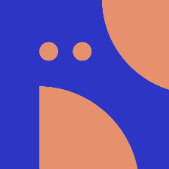
Courage @Mreve, on est impatient de voir la suite !
En effet il y a tellement de marques différentes que c'est hardcore d'écrire un article qui centralise bootloader, TWRP et root pour chaque marque (voire modèle)

C'est une bonne idée de ne pas tout écrire dans ton tuto "Libérer son smartphone", il vaut mieux faire des sous-parties c'est plus lisible à mon sens !
Au début du site je faisais des tutos énormes mais je me suis rendu compte que c'était mieux de les découper, c'est plus lisible.
C'est un projet titanesque là

-
Ma contribution !
-
Ahah ! C'est la magie du Renard ! =====> https://framalab.org/gknd-creator/ Un grand merci à Cyrille Largillier (le développeur) et Simon Giraudot (alias Gee) pour mettre ses créations sous Creative Commons By Sa.
-

Root, bootloader, recovery, custom ROM [Libérez votre smartphone #1]
Mreve a répondu à un(e) sujet de Mreve dans Tutoriels et astuces
Merci @Le Crabe ! Tu as tout à fait raison. Je vais voir ce que je peux faire ! (Je termine ma Partie 2 avant ) Mes doigts ont ripé sur le clavier. -
Salut @Mingnan72, Ah tiens c'est drôle, J'ai récemment dû ouvrir le PC de ma mère parce qu'elle a eu le même problème. Résultat : À force d'avoir monté et démonté le PC un peu à la râche quand j'étais jeune, les petites lamelles conductrices sur la nappe/limande qui relie le bouton d'alimentation à la carte mère étaient à moité coupées. Regarde si tu as le même problème. C'est celle-ci sur ton PC : Ma nappe endommagée : J'ai réussi à refaire fonctionner le bouton en essayant de redresser les morceaux de connecteurs qui étaient pliés et en remettant la nappe tout en étant sous tension (attention c'est dangereux de faire ça !). Ce que je faisais c'est que je changeais légèrement la position de la nappe jusqu'à ce que le contact se refasse correctement. J'ai pas essayé de mettre un point de soudure parce que j'étais pas certain du résultat et que je n'avais pas mon fer à souder sous la main mais y'a moyen que ça se tente. À voir... Après tu peux aussi racheter une nouvelle nappe si tu ne le sens pas. Tiens nous au courant.
-
Salut @Mousse et bienvenue à toi sur le forum ! Tu as beau avoir 15 messages au compteur, je ne t'ai pas vu arriver. Le plus fiable c'est d'acheter la batterie officiel d'Asus. Il n'y a pas photo. En ce qui me concerne, il y a 1 an, la batterie de mon Zenbook Pro a lâché (en même temps j'ai réussi à l'oublier dans un car qui a passé la nuit dehors, en plein hiver), j'en ai racheté une nouvelle sur https://www.accessoires-asus.com Je peux te confirmer que j'ai bien reçu une batterie neuve et d'origine. Il ne me semble pas avoir eu de problème de livraison et de mémoire l'emballage était pro. Effectivement c'est cher : https://www.accessoires-asus.com/batterie-c21n1309-pour-vivobook-68475-58463.htm J'ai déjà acheté une batterie chez Subtel par le passé. Cette batterie fonctionne bien mais je suis mitigé. Ma livraison a été lente et j'ai reçu ma batterie entièrement déchargée (ce qui est mauvais puisqu'il ne faut jamais stocker de batterie vide). C'est peut-être un cas isolé mais quand même... De toute façon j'ai regardé, ta batterie n'est pas disponible sur ce site. Voilà tout ce que je peux te dire. En espérant que cela t'aide un peu. n'amasse pas Pierre attire le Renard